Como colocar suas luzes em um horário com Wink

O hub smarthome da Wink permite que você automatize todos os tipos de tarefas diferentes ao redor da casa, configurando “Robôs” da Wink. Mas, estranhamente, quando se trata de programar suas luzes inteligentes, esse recurso é configurado de maneira diferente.
Os Wink Robots consistem em um acionador e uma ação, semelhante ao funcionamento de serviços como o IFTTT. Então, se você tem um sensor de movimento conectado ao seu hub Wink, você pode configurar um robô para lhe enviar um alerta sempre que o movimento é detectado. Ou você pode fazer com que outros dispositivos smarthome entrem em ação sempre que for detectado movimento.
No entanto, quando se trata de programar luzes, isso é feito em uma seção completamente diferente do aplicativo Wink. Veja como configurá-lo.
Comece abrindo o aplicativo e tocando no botão de menu no canto superior esquerdo da tela.
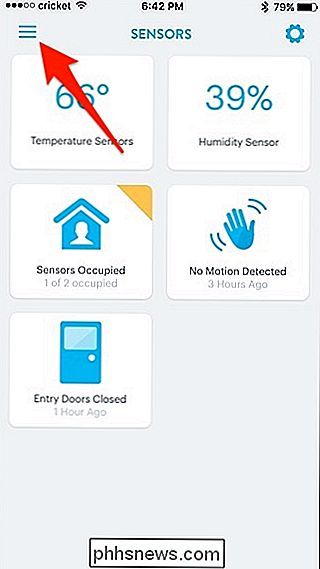
Toque em "Luzes + Energia".
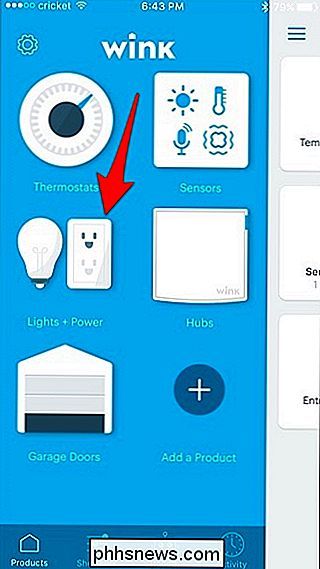
Toque nas configurações ícone de engrenagem no canto superior direito.
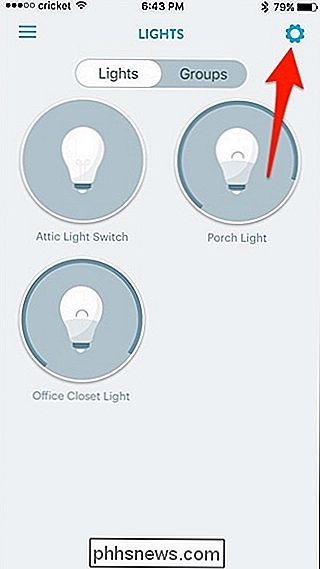
Selecione "Agendar".
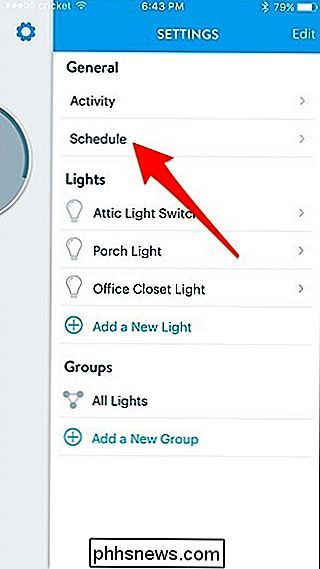
Toque no botão "+" no canto superior direito.
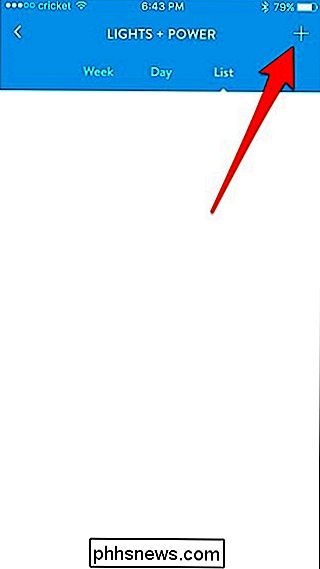
Toque em "Novo Evento" em direção ao topo e dê um nome. Neste caso, eu chamarei de "Porch Light ON".
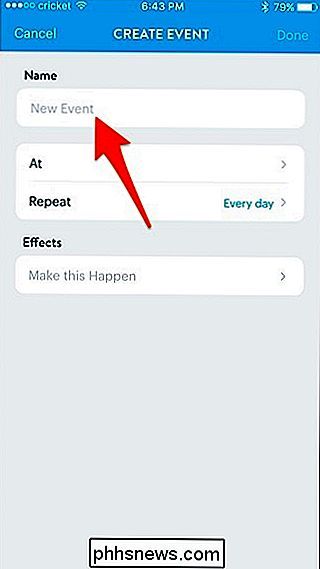
Em seguida, toque em "At".
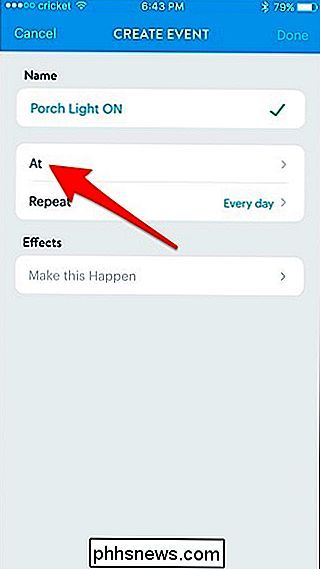
Escolha uma hora em que você deseja que sua (s) luz (es) acenda. Você também pode escolher "Sunrise" ou "Sunset". Clique em "Salvar" quando tiver escolhido um horário.
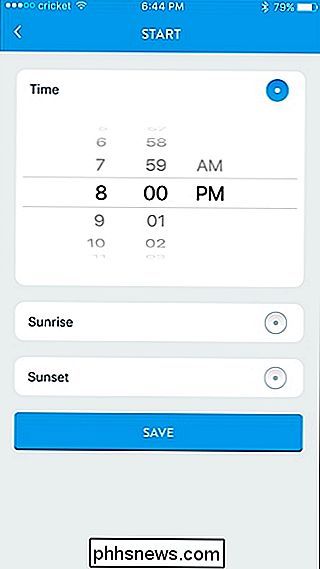
Toque em "Repetir" se quiser que o agendamento seja ativado somente em determinados dias. Caso contrário, toque em “Make this Happen” em “Effects” (Efeitos).
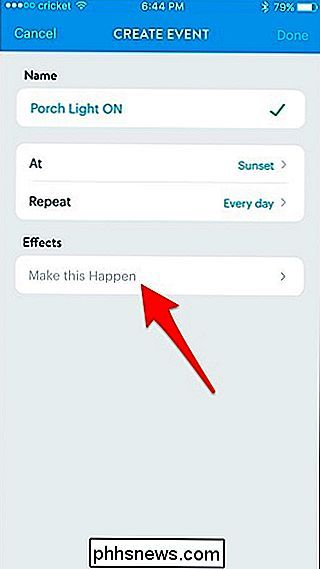
Selecione a luz ou o interruptor que você deseja ligar.
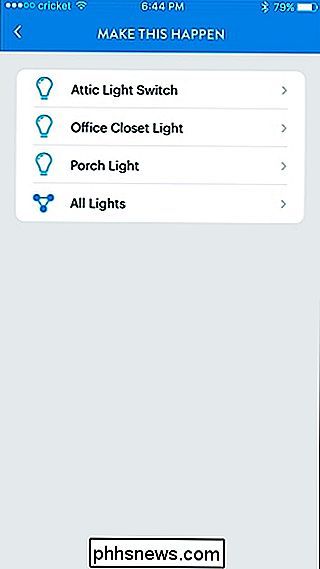
Toque na chave seletora para colocá-la na posição “On” e ajuste o brilho onde você quer. Depois disso, clique em "Salvar".
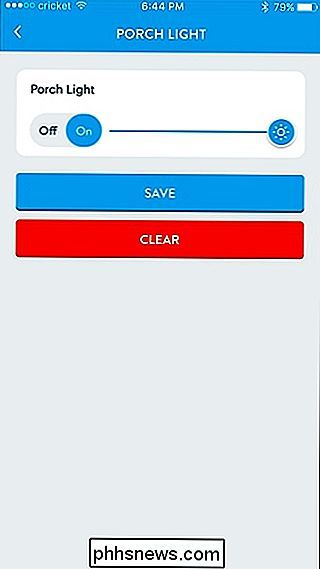
Toque em "Concluído" no canto superior direito.
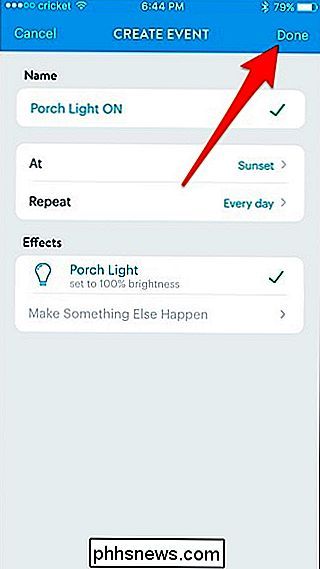
Sua luz programada aparecerá agora na lista, onde você também pode rapidamente desativá-lo e reativá-lo a qualquer momento.
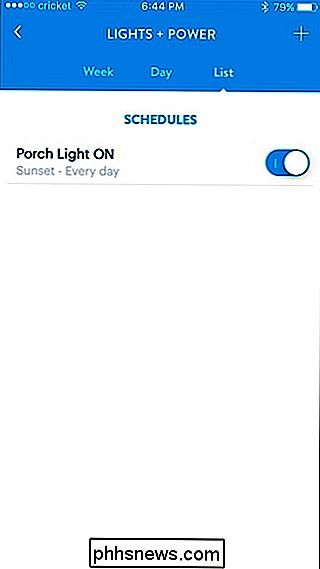
Lembre-se de que, se você também quiser programar a luz para desligar em determinado horário, será necessário criar um evento separado que desligue a luz, para que você termine com dois eventos separados: um ao acender a luz e desligá-la.

O pastor engana você para ler algo em vez de rolar pelo Facebook
Android / iPhone / iPad: A maioria de nós rola sem pensar no Facebook ou no Twitter sempre que abrimos nossos telefones. Se você quiser fazer algumas leituras, Shepherd poderá ajudar. O aplicativo da web simples permite que você crie um ícone de menu inicial para o seu telefone que parece ser para Twitter ou Facebook.

O que é um arquivo .DOCX e como ele é diferente de um arquivo .DOC no Microsoft Word?
Durante a maior parte de sua longa história, o Microsoft Word usou um formato proprietário para salvar arquivos, DOC. A partir de 2007 com a versão atualizada do Word (e Microsoft Office), o formato de salvamento padrão foi alterado para DOCX. Isso não foi simplesmente uma versão “extrema” tardia dos anos 90 do formato - que o X extra representa o padrão Office Open XML.



